Ontdek de videoverkorter op Windows, Mac en mobiele apparaten
Soms neem je een lange video op en wil je deze liever korter maken of onnodige delen verwijderen. Het kan zijn dat u het videobestand wilt verzenden, maar dat dit niet lukt omdat het korter moet zijn. Het kan zijn dat er onnodige onderdelen in zitten die je helemaal niet nodig hebt. Je wilt ze ook uploaden naar je sociale media-accounts, maar deze ondersteunt alleen een korte video. En dus is het inkorten van de lengte van je video de beste oplossing. Het helpt de totale duur of looptijd van uw videobestand te verkorten. Bovendien zal het uw belangrijkste inhoud of onderwerp benadrukken. Dit bericht zal het je laten zien hoe je een video inkort snel en gemakkelijk. Ga om te beginnen naar de volgende onderdelen.
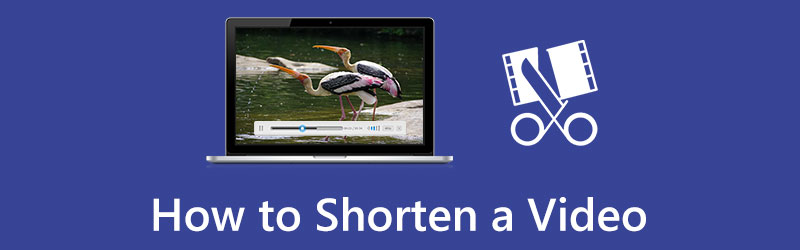
- GIDSENLIJST
- Deel 1. Een video inkorten met ArkThinker
- Deel 2. Een video inkorten op iPhone en Android
- Deel 3. Veelgestelde vragen over korte video's
Deel 1. Een video inkorten met ArkThinker
ArkThinker Video Converter Ultimate is betrouwbaar, of u nu op een Mac- of Windows-apparaat werkt. Dit programma is een audio- en video-editor met veel bewerkingstools die u kunt openen via de Toolbox-sectie. Wanneer u dit programma gebruikt, heeft u twee opties om de lengte van uw video te verkorten. U kunt uw video inkorten en tegelijkertijd versnellen. Het verkort de totale duur en verwijdert ongewenste delen die je niet nodig hebt uit de video.
Dit programma heeft een ingebouwde videotrimmer waarmee je eenvoudig de lengte van je video kunt inkorten met behulp van de splitsoptie. Het behoudt automatisch de videodelen die u hebt geselecteerd en laat de onnodige delen weg. Aan de andere kant heeft het ook een ingebouwde videosnelheidscontroller waarmee je de speelduur van je video kunt versnellen. Vanaf daar kan uw video veel sneller worden afgespeeld of bekeken dan voorheen.
1. Video inkorten om video in te korten
Dit deel biedt handige stappen om de lengte van uw video in te korten en in te korten. Volg de aangegeven stappen om het proces te starten.
Download en installeer
Download en installeer eerst en vooral het programma op uw apparaat. Nadat het programma is geïnstalleerd, start u het vervolgens.
Navigeer door de videotrimmer
Op de hoofdinterface van het programma, klik op het tabblad Gereedschapskist, en je zult veel tools op de lijst zien. Zoek naar de beschikbare tools Videotrimmer. Met deze tool kun je je video inkorten en korter maken dan voorheen.
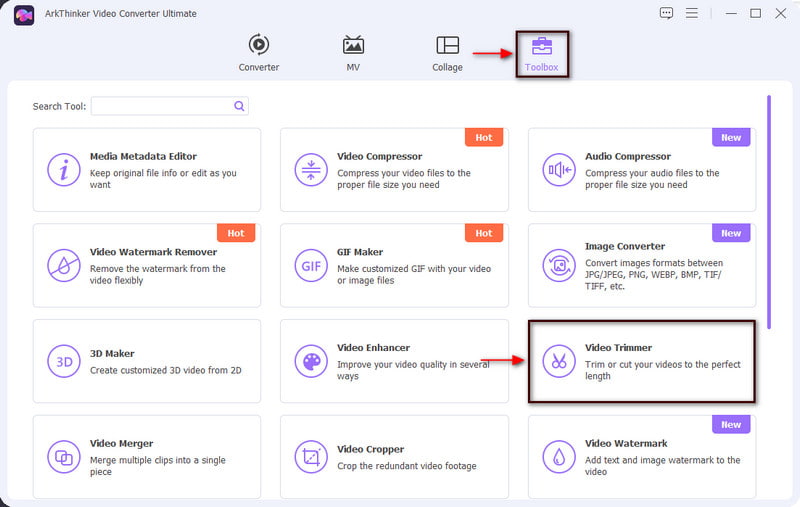
Voeg uw video toe
Zodra u op Video Trimmer klikt, klikt u op het (+) pictogram op uw scherm. Voeg vanaf daar een video toe die u wilt inkorten vanuit uw map.
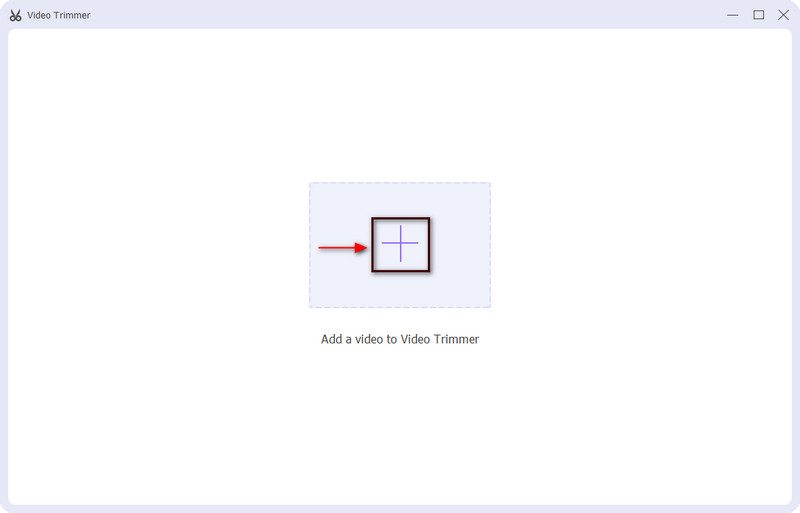
Snijd de videolengte
Vanaf uw scherm ziet u het voorbeeldscherm en de bewerkingshulpmiddelen die u gaat gebruiken om de lengte van uw video in te korten. Sleep de schuifregelaar naar links of rechts om de videolengte te verkorten. Het geselecteerde onderdeel wordt behouden en de andere worden verwijderd.
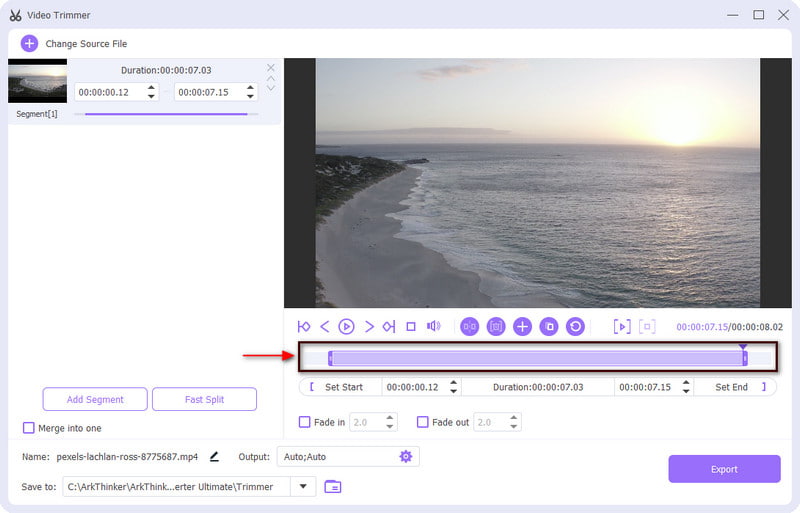
Exporteer uw video
Zodra u het segment tot de gewenste lengte hebt voltooid, klikt u op de knop Exporteren knop linksonder op het scherm. Daarna wordt de geknipte videoversie direct in uw map opgeslagen.
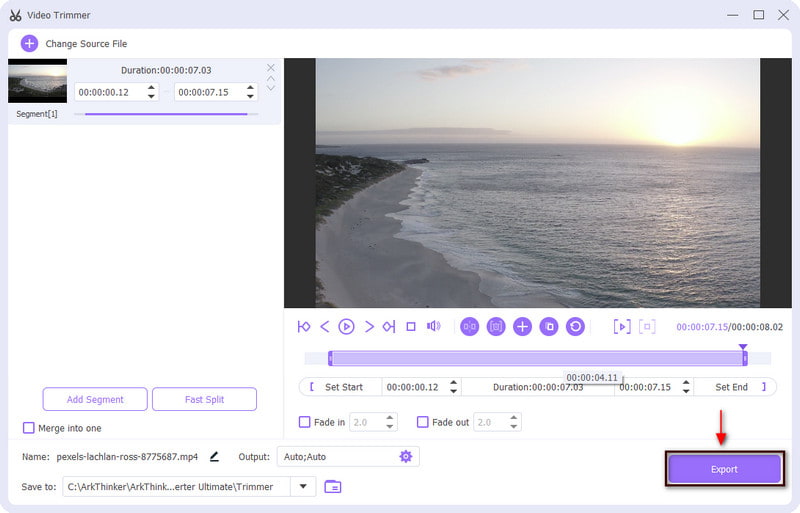
2. Versnel video om video kort te maken
In dit deel vindt u een handige gids waarmee u de speelduur van uw video kunt versnellen.
Navigeer door de videosnelheidscontroller
Op de Tabblad Gereedschapskist, zoeken Videosnelheidsregelaar. Met deze tool kunt u de snelheid van uw videoclip wijzigen.
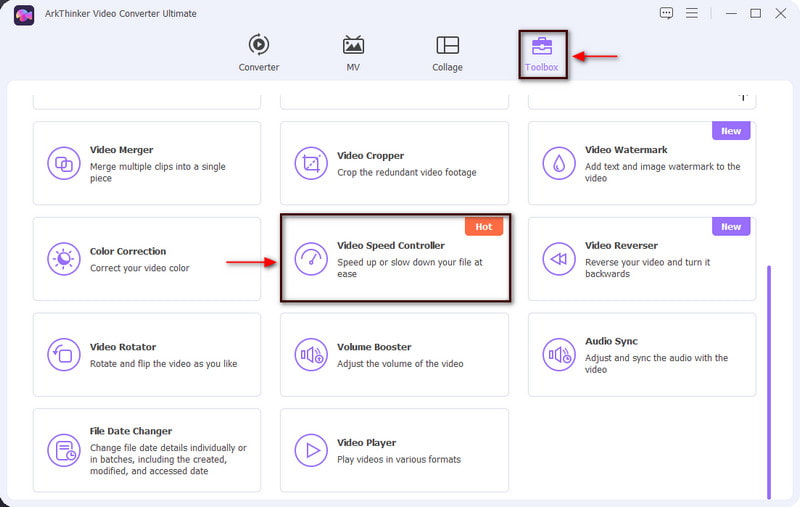
Upload uw video
Zodra u op de Video Speed Controller klikt, wordt een (+)-pictogram verschijnt op uw scherm. Klik erop en u wordt automatisch naar uw map geleid. Selecteer in uw map een video waarvan u de videosnelheid wilt wijzigen. .
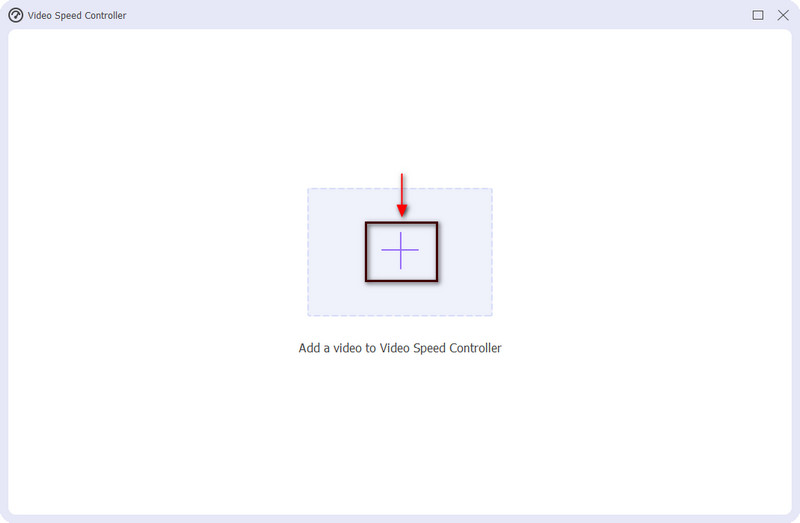
Selecteer Videosnelheid
Op uw scherm ziet u uw video afspelen op het voorbeeldscherm en hieronder vindt u de videosnelheden waaruit u kunt kiezen. Als je de videosnelheid wilt vertragen, kies dan uit 0,125X, 0,25X, 0,5X en 0,75X. Als u het tempo wilt verhogen, kunt u ook kiezen uit 1,25X, 1,5X, 2X, 4X en 9X. Klik bovendien op de Uitvoer instelling onderaan het scherm. U kunt uw videoformaat, resolutie, framesnelheid en kwaliteit wijzigen. Als u klaar bent, klikt u op de OK knop om de wijzigingen op te slaan.
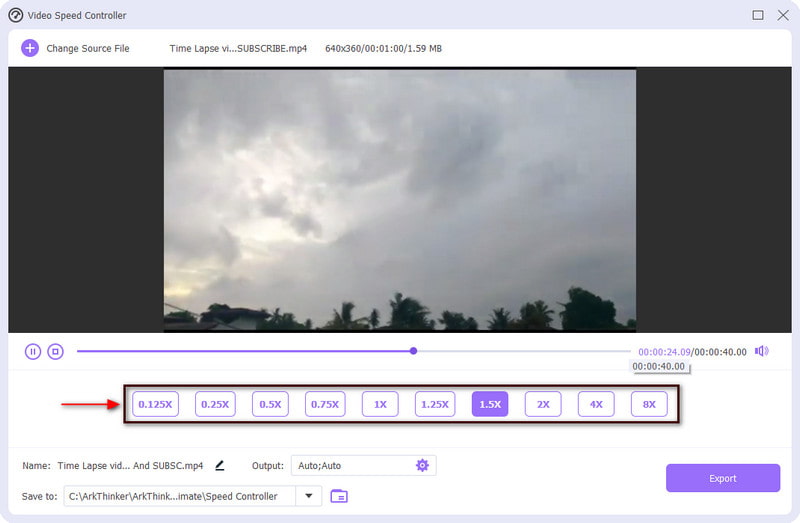
Bewaar uw video
Als u klaar bent, klikt u op de Exporteren knop linksonder op het scherm. Wacht daarna een paar seconden om de exportbewerking te starten. De bewerkte videoversie wordt direct in uw map opgeslagen.
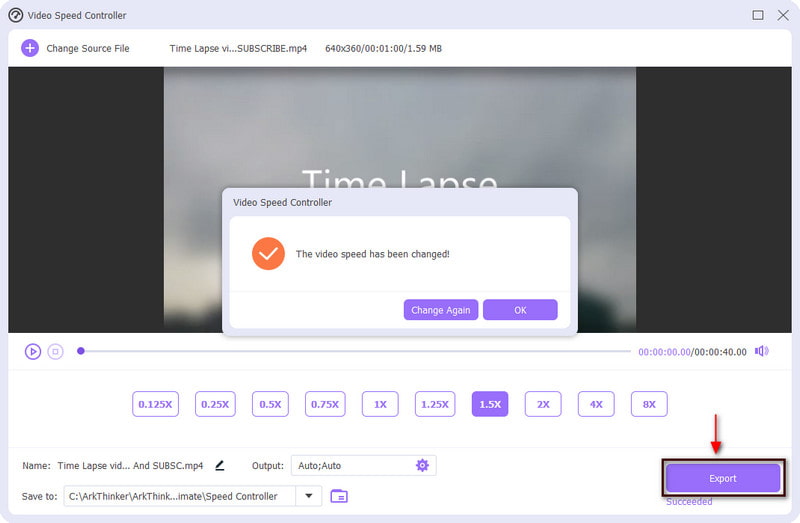
Deel 2. Een video inkorten op iPhone en Android
Het is ook mogelijk om uw video in te korten met uw mobiele apparaten, of u nu een Android- of iPhone-gebruiker bent. Uw mobiele apparaten hebben ingebouwde bewerkingstools waartoe u toegang hebt via uw Foto's-applicatie. Hiermee kunt u de lengte van uw video inkorten of inkorten. Met een paar klikken en een eenvoudig proces kunt u onnodige delen verwijderen en uw video inkorten. Ga naar de volgende delen om te leren hoe u uw video kunt inkorten met uw Android of iPhone.
1. iMovie
Een van de tools waarop u kunt vertrouwen om video-iPhone in te korten is iMovie. Deze applicatie is vooraf geïnstalleerd op Apple-apparaten. Het beschikt over snijbewerkingstools waarmee u de gewenste lengte van uw video kunt bereiken. Daarnaast kun je je video inkorten, ongewenste delen verwijderen en de videolengte inkorten door simpelweg de schuifregelaars op de tijdlijn te slepen. Om uw video in te korten met iMovie, gebruikt u de onderstaande instructiestappen om het proces te volgen.
Open uw iMovie-applicatie op uw iPhone. Tik vervolgens op de Project maken om een nieuw project te bewerken met uw telefoon. Kies daarna de Film optie uit de lijst die op uw scherm wordt weergegeven. Daarna wordt uw Foto's-bibliotheek geopend, waar u een videoclip selecteert waarvan u de lengte wilt inkorten. Als u klaar bent, klikt u op de Film maken knop onderaan uw scherm. Daarna wordt uw video naar de tijdlijn geladen
Om de lengte van uw video in te korten, klikt u op de Schaar pictogram en ga naar het Splitsen optie om de videoclip die u hebt gemarkeerd te knippen. Klik daarna op de Verwijderen optie om de onnodige delen te verwijderen. Zodra je de ongewenste delen hebt verwijderd, wordt je video ingekort
Na het snijproces klikt u op de Deel pictogram onderaan uw scherm. Klik daarna Video opslaan om de kortere versie van uw video op te slaan
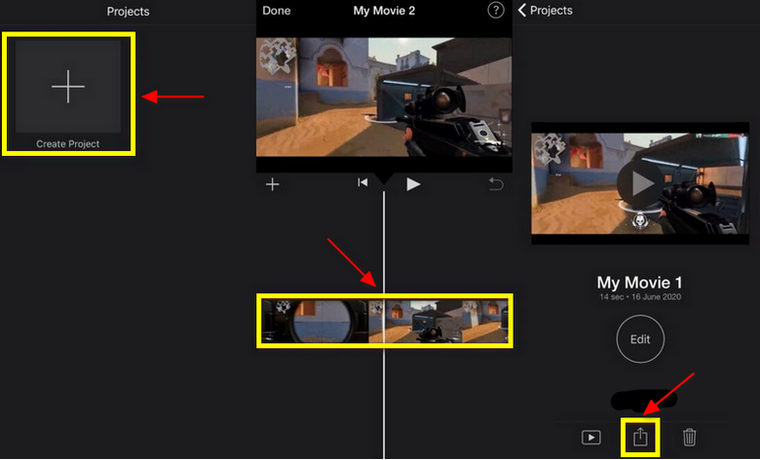
2. Videoplezier
Stel dat u erover nadenkt hoe u video op Android kunt inkorten, Video. Leuk is de applicatie die u kunt gebruiken om dat te bereiken. Deze applicatie heeft tal van videobewerkingsfuncties die u op uw bewerkingsproces kunt toepassen. Een van de bewerkingsfuncties is de bijsnijdoptie waarmee u de lengte van uw video kunt inkorten op basis van de gewenste lengte. Deze applicatie werkt uitstekend bij het inkorten van je videoclip. Ga naar de onderstaande stappen om te weten hoe u het moet gebruiken.
Download en installeer de applicatie op uw mobiele telefoon. Als u klaar bent, opent u de applicatie en start u het trimproces.
Wanneer u de toepassing opent, klikt u op de Snee optie, kies een videoclip en uw video wordt weergegeven op het voorbeeldscherm. Om uw video bij te snijden, sleept u de schuifregelaars van links of rechts en markeert u de videodelen die u wilt behouden. U kunt ook een fade-in- en fade-outfilter op uw videoclip toepassen.
Als u klaar bent, klikt u op de Exporteren om de kortere versie van uw videoclip op te slaan.
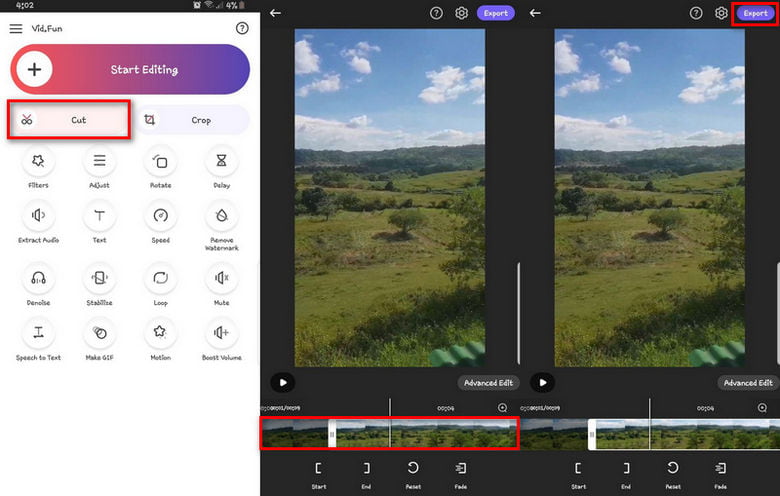
Deel 3. Veelgestelde vragen over korte video's
Waarom is de videolengte belangrijk?
AdAge stelt dat 33% van de aandacht van de kijker na 30 seconden verloren gaat. Tegelijkertijd wordt 45% van de kijkers na één minuut uitgeschakeld. En dus zijn korte video's aantrekkelijker omdat ze snel de aandacht van de kijkers trekken.
Kan ik video's op de iPhone bijsnijden?
Open op uw iPhone de toepassing Foto's en kies een video die u wilt bijsnijden. Ga daarna verder met Bewerken en verplaats de schuifregelaars van de linker- of rechterkant van uw video om het begin- en eindpunt van uw video te wijzigen.
Waarom houden mensen van korte video's?
Veel mensen hebben veel vrije tijd om lange video's te bekijken, dus korte video's zijn tegenwoordig populairder. Hiermee kunnen kijkers de informatie snel ontvangen en weinig tijd besteden aan het kijken naar een lange video.
Conclusie
Je maakt je video korter als je het trimproces toepast. Je verkort de lengte van je video door de onnodige delen te verwijderen, de begin- en einddelen in te korten en de snelheid van je video aan te passen. De video-verkorter hierboven gepresenteerd zijn de hulpmiddelen waarop u kunt vertrouwen om uw behoefte te vervullen.
Vind meer oplossingen
Een video vertragen en slow motion-video maken 2022 Hoe u de videokwaliteit kunt verbeteren en een wazige video kunt repareren Comprimeer video voor internet, e-mail, Discord, WhatsApp of YouTube Bruikbare methoden om een video op computer of mobiel op te fleuren Hoe u de videoresolutie kunt verlagen om het uploaden te versnellen 3 manieren om oude video's te herstellen en te genieten van betere kwaliteit- Bewerk video
- 3 manieren om tekst aan video toe te voegen met behulp van online en offline tools
- Methoden om watermerk aan GIF toe te voegen en watermerk op GIF te verwijderen
- Hoe u een Instagram-filter maakt met uitstekende tools
- Eenvoudige manieren om foto's online en offline aan video toe te voegen
- Top 10 videoloopers op desktop en online die u niet mag missen
- Uitgebreide handleiding voor het correct herhalen van video's op YouTube
- Bruikbare manieren om de videolengte voor Twitter te bewerken zonder kwaliteitsverlies
- Hoe u een reactievideo maakt voor alle makers van inhoud
- Betrouwbare GIF-filtertoepassing om uw GIF te verbeteren
- Uitstekende videofilter-app voor desktop, iPhone en Android



